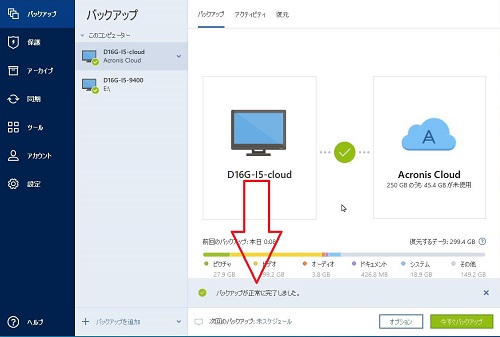Acronis True Image 2021の使い方
(アクロニス トゥルーイメージ 2021)
windows10のシステムイメージバックアップのやり方【2021年版】
ここでは、初心者向けに外付けHDD保存とクラウド保存の2つを解説
※システムイメージバックアップのことを、
フルバックアップや丸ごとバックアップと表現することもあります
ウイルス対策機能もある Windows10 バックアップソフト
Acronis True Image 2021 公式サイトで詳細確認
図解で2種類のメリット・デメリットを解説
外付けHDDに保存する場合
下図は、外付けHDDをUSBケーブルでパソコンに接続した状態です
メリットは、
- 外付けHDDならネット回線の影響を受けないこと
- いつでも自由にHDDを交換できること
デメリットは、
- 外付けHDDが故障すると復元できない
- 購入するのに出費が必要になる
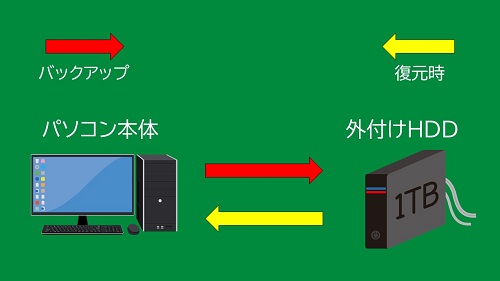
クラウドに保存する場合
下図は、Acronis cloudに保存する場合の状態
メリットは、
- 外付けHDDなどが壊れて影響を受けない
- 外付けHDDを購入する必要がない
- いつでも、ネット環境があれば、復元できる
デメリットは、
- インターネット回線の環境を受ける
- 保存するのにネット回線環境によっては、長時間かかる
- ネット回線環境によっては、通信エラーなどで失敗などがある
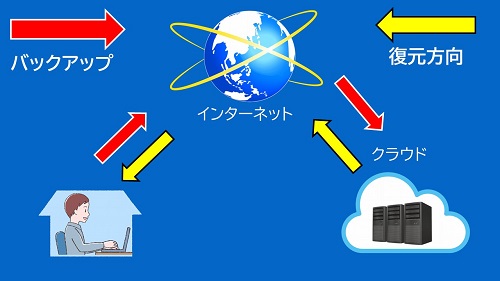
windows10のシステムイメージバックアップ
Acronis True Image 2021 外付けHDD偏
下図は、Acronis True Image 2021を起動した状態です
既定値では、バックアップの項目が表示されます
また、自動でパソコンの名前が表示されています
今回は、このまま進めていきます
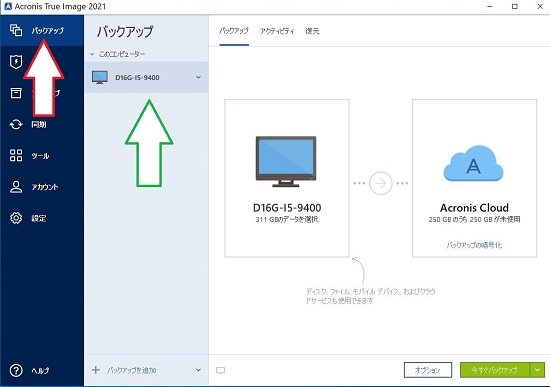
今回は、Windows10のシステムイメージバックアップなので
C:ドライブ全体を選択するために、左の「バックアップ対象」アイコンをクリックします
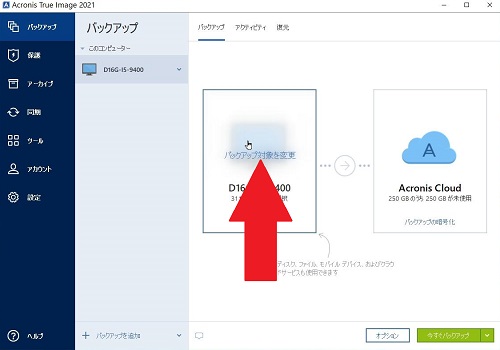
すると選択画面が表示されるので、ここでは、「コンピューター全体」を選択
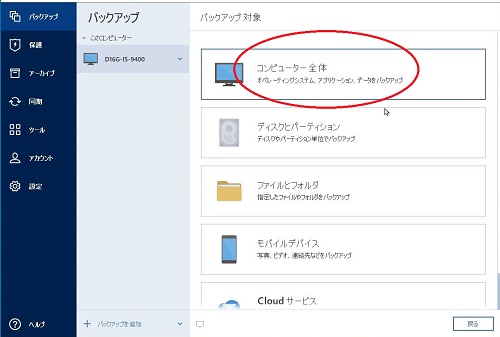
さらに、保存先を選択します、
右の「バックアップ先変更」アイコンをクリックします
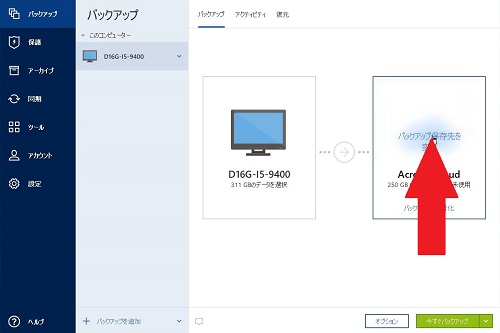
表示された中から、参照をクリックすると、デバイス全体が表示されるので、
その中から、今回は、「E:ドライブ」を選択します
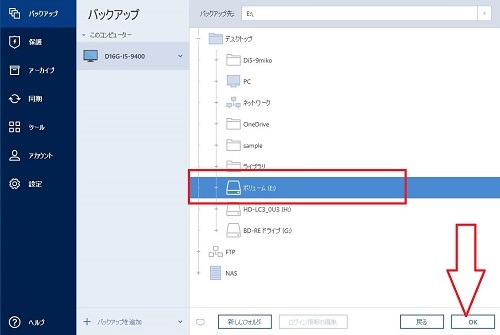
次に、「オプション」設定をクリックします
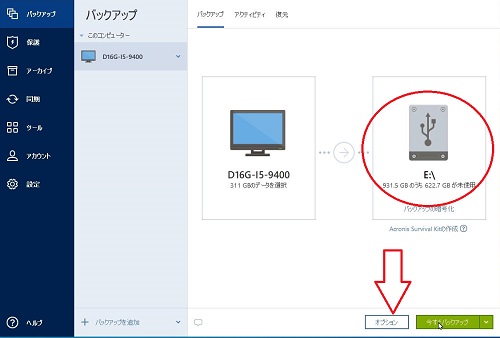
オプション画面においては、任意で選択します
ここでは、「スケジュール設定しない」を選択してます
※この方が、自分で必要なときにバックアップできます
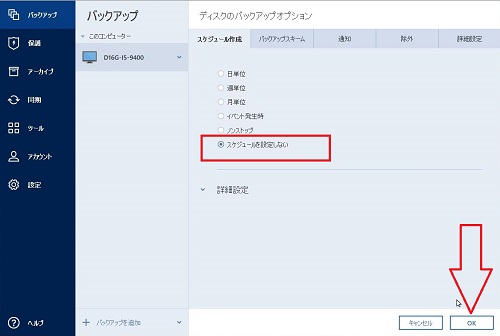
元の画面にもどるので、右下の「今すぐバックアップ」をクリックです

下図のサバイバルキット画面が表示されますが、今回は必要ないので、
「バックアップに進む」をクリック
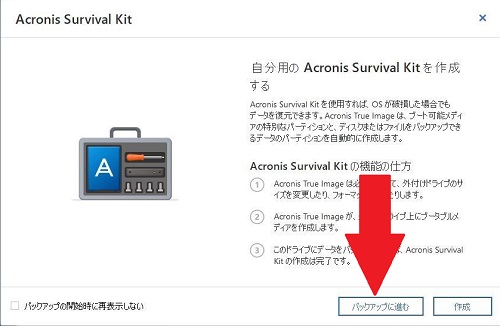
すると、Windows10全体のバックアップ作業が開始されます
右下に、おおよその作業時間が表示されます
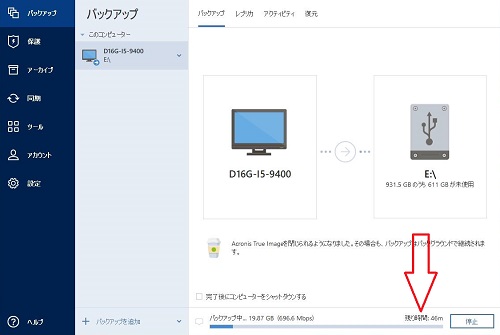
下図は、正常に作業が終了した状態です
「バックアップが正常に完了した」と表示されています
これで、システムイメージバックアップは完了です
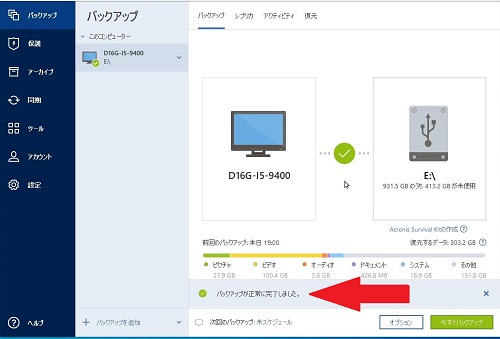
Acronis True Image 2021 クラウド保存
下図は、先ほどHDDのバックアップ完了した状態です
この状態から、Acronis cloud(アクロニス クラウド)の設定をします
左下の「バックアップの追加」をクリックします
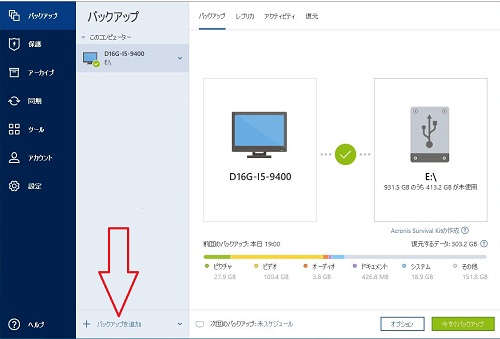
すると、名前を変更できるので、分かりやすい名前にします
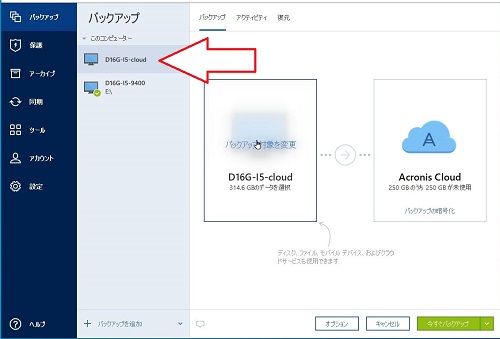
次に、先ほどと同じくwindows10のシステムイメージバックアップなので、
左の「バックアップ対象」を変更して、「コンピューター全体」にします
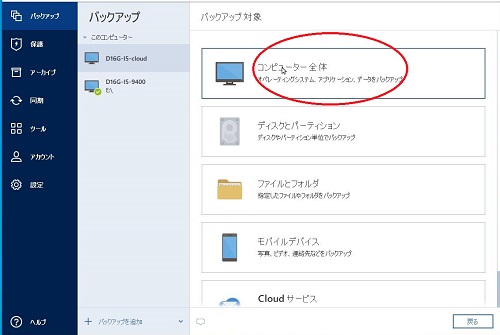
そして、バックアップ先は、「Acronis cloud」になっていれば、そのままでOKです
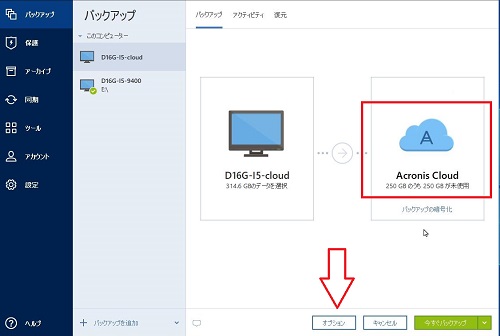
さらに、オプションを選択して、ここも、任意で選択します
この時に、一番上の表示が、
「クラウドバックアップのオプション」になっているのを確認しておきます
間違いなければ、下の「OK」をクリック
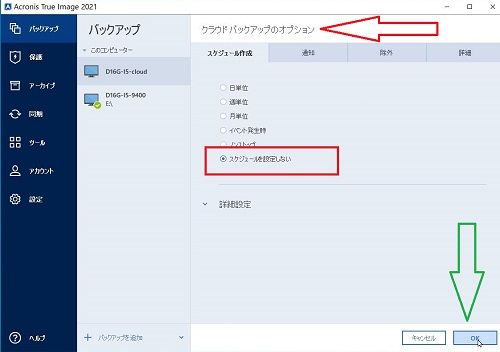
元の画面にもどるので、「今すぐバックアップ」をクリックです
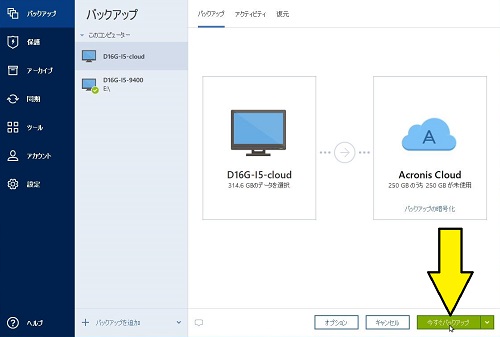
すぐに、バックアップ作業が開始されます
ここも、右下に、作業にかかる時間が表示されます
この例では、実際に13時間以上かかっています
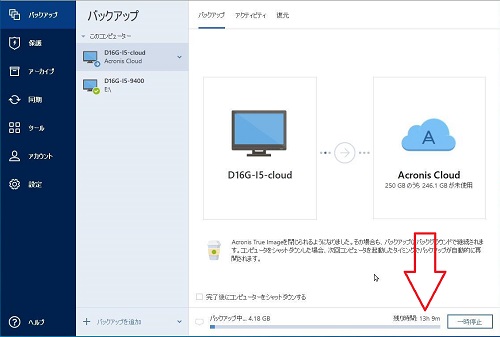
WINDOWS10のバックアップ作業が終了すると、
「バックアップが正常に完了した」と表示されます
これで、クラウド上に保存できています